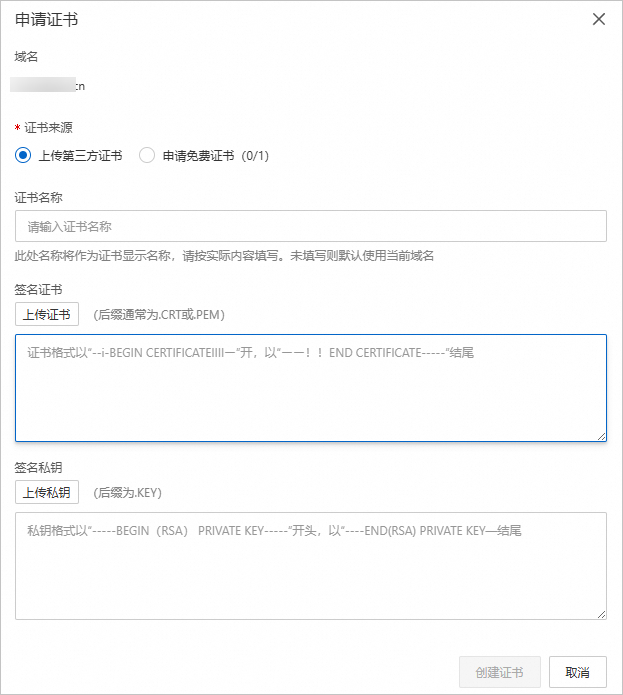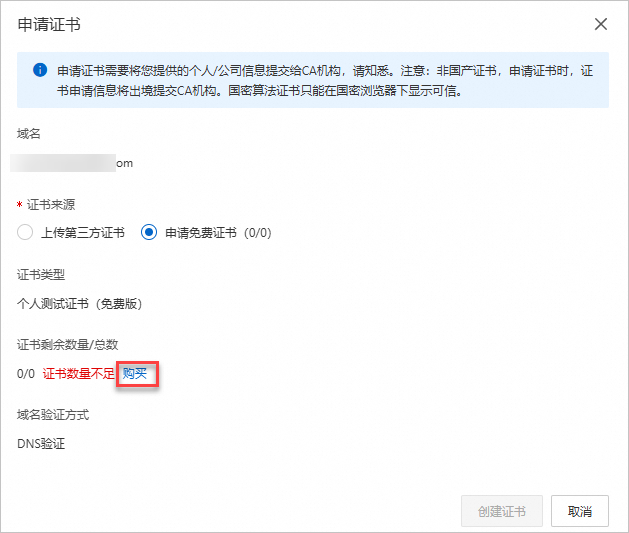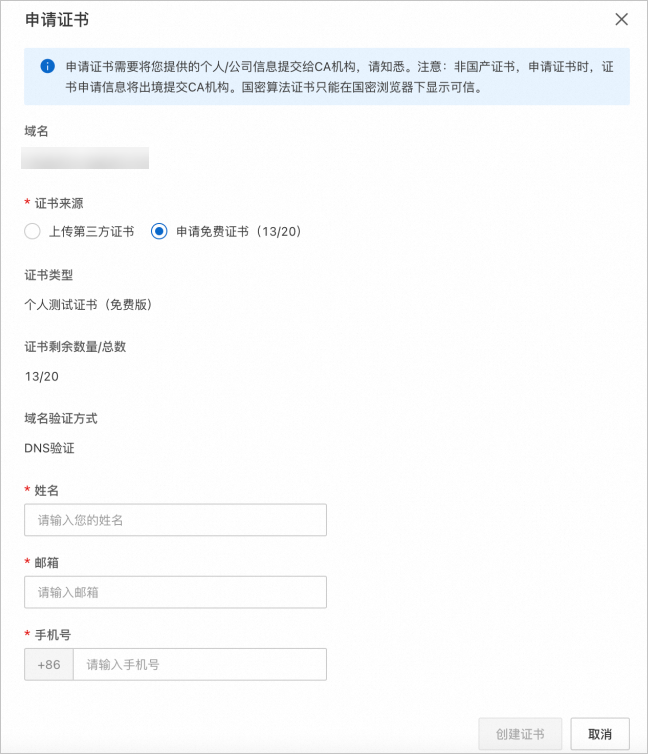如果您的轻量应用服务器已绑定了域名,可以为域名设置HTTPS加密访问,通过加密传输与身份认证保证数据传输的安全性。本文介绍如何在轻量应用服务器控制台一键设置HTTPS加密访问。
使用限制
目前仅应用镜像WordPress 6.7.1、WooCommerce 9.4.3和LNMP 7.4创建的轻量应用服务器实例支持一键设置HTTPS加密访问。
基于其他镜像创建的轻量应用服务器实例需手动设置HTTPS加密访问。具体操作,请参见手动部署证书至Web应用服务器。
前提条件
轻量应用服务器处于运行中状态。
轻量应用服务器的命令助手处于在线状态。
轻量应用服务器实例默认已安装命令助手Agent,如果您手动卸载,请重新安装。具体操作,请参见安装命令助手Agent。
操作步骤
按需选择对应的入口,进入域名详情页面。
入口一:在域名页面
单击域名名称,进入域名详情页面。
入口二:在实例详情页面
在服务器卡片中,单击实例ID。
进入实例详情页面。
单击域名页签,并单击目标域名。
在主机记录的操作列,单击设置HTTPS。

仅应用镜像WordPress 6.7.1、WooCommerce 9.4.3和LNMP 7.4创建的轻量应用服务器实例支持此功能。如果您的界面设置HTTPS置灰,您可以将鼠标悬浮在设置HTTPS上,您可以根据提示信息处理:
如果提示信息如下图所示,您需要手动设置HTTPS。具体操作,请参见手动部署证书至Web应用服务器。

如果提示信息如下图所示,单击提示信息中的申请证书,在弹出的申请证书对话框中,根据界面提示上传第三方证书或者申请免费证书后刷新页面。具体操作,请参见Q1:如何上传第三方证书?或Q2:如何申请免费证书?。

在设置HTTPS对话框中,选择证书后,单击确定。
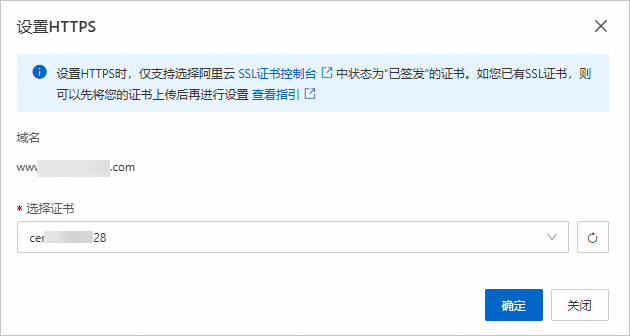
在主机记录的HTTPS设置列,查看HTTPS设置状态。
如果状态为设置成功,表示设置HTTPS成功。
说明您可以将鼠标悬浮在设置成功上,可查看证书ID和证书到期时间。

验证结果。
HTTPS加密访问设置成功后,您可使用实际域名
https://yourdomain访问网站,如果浏览器的地址栏出现 图标,表示证书已经安装成功。说明
图标,表示证书已经安装成功。说明如果是WordPress 6.7.1,您还需要登录WordPress后台管理页面绑定域名。具体操作,请参见步骤三:验证SSL证书。
Chrome浏览器自117版本开始已将地址栏中的
 图标移至
图标移至 图标中,如下图所示。
图标中,如下图所示。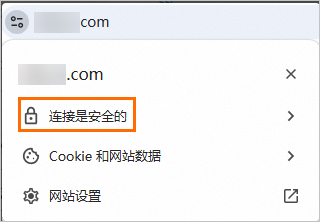
常见问题
相关文档
手动设置HTTPS
您可以将个人测试证书(免费版)升级为个人测试证书(pro),以获取更长的证书服务时间,或者将个人测试证书升级为HTTPS加速网关,获取一键接入网站域名实现网站HTTPS方案,从而减轻证书部署难度以及频繁更新证书的运维压力。
即将过期的个人测试证书不支持续费购买操作。在SSL证书即将到期时,阿里云为您提供了三种替换过期证书的方案,包括继续使用剩余个人测试证书额度、购买HTTPS网关服务(可省去证书签发和部署操作)或直接购买付费证书。